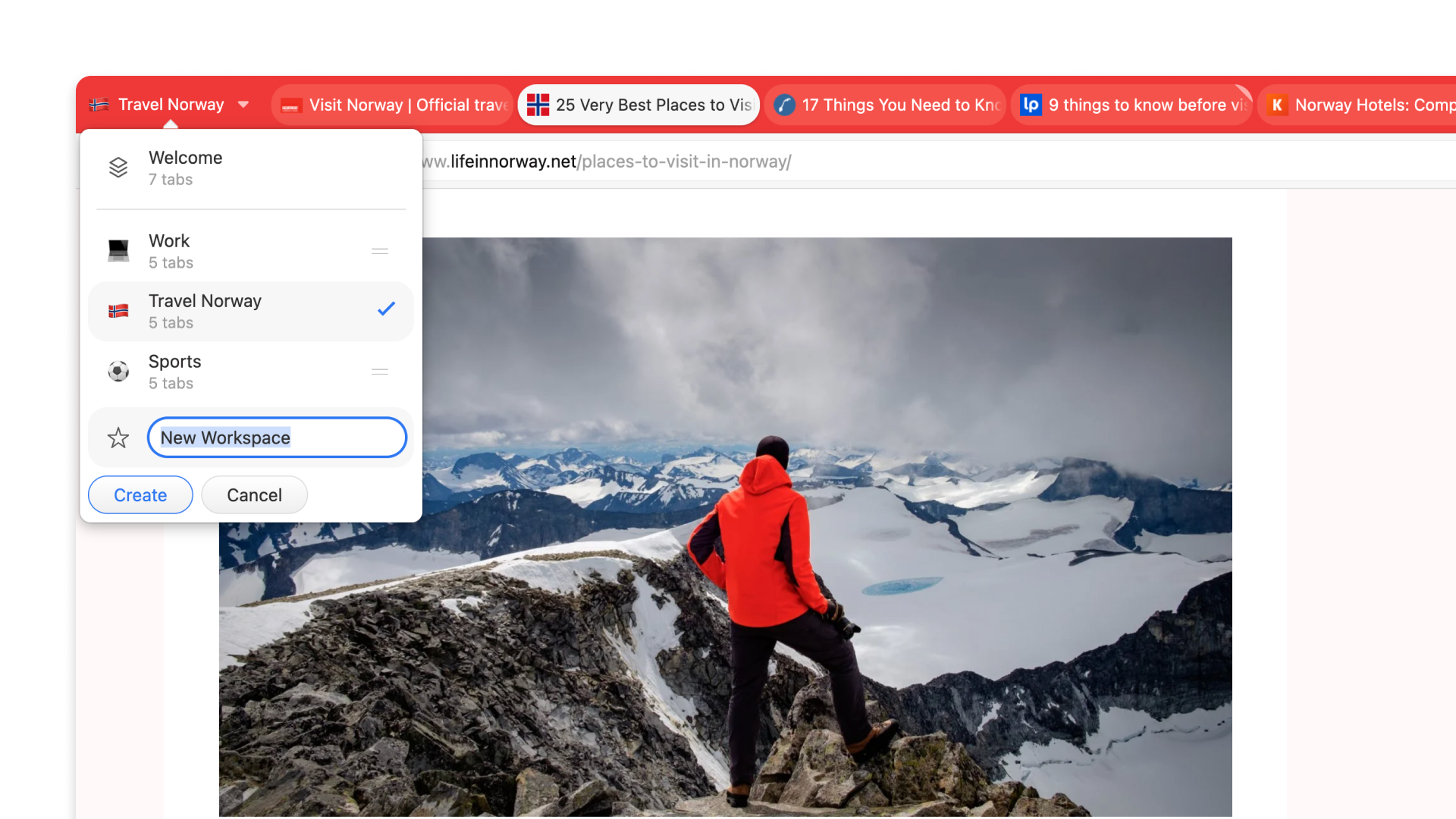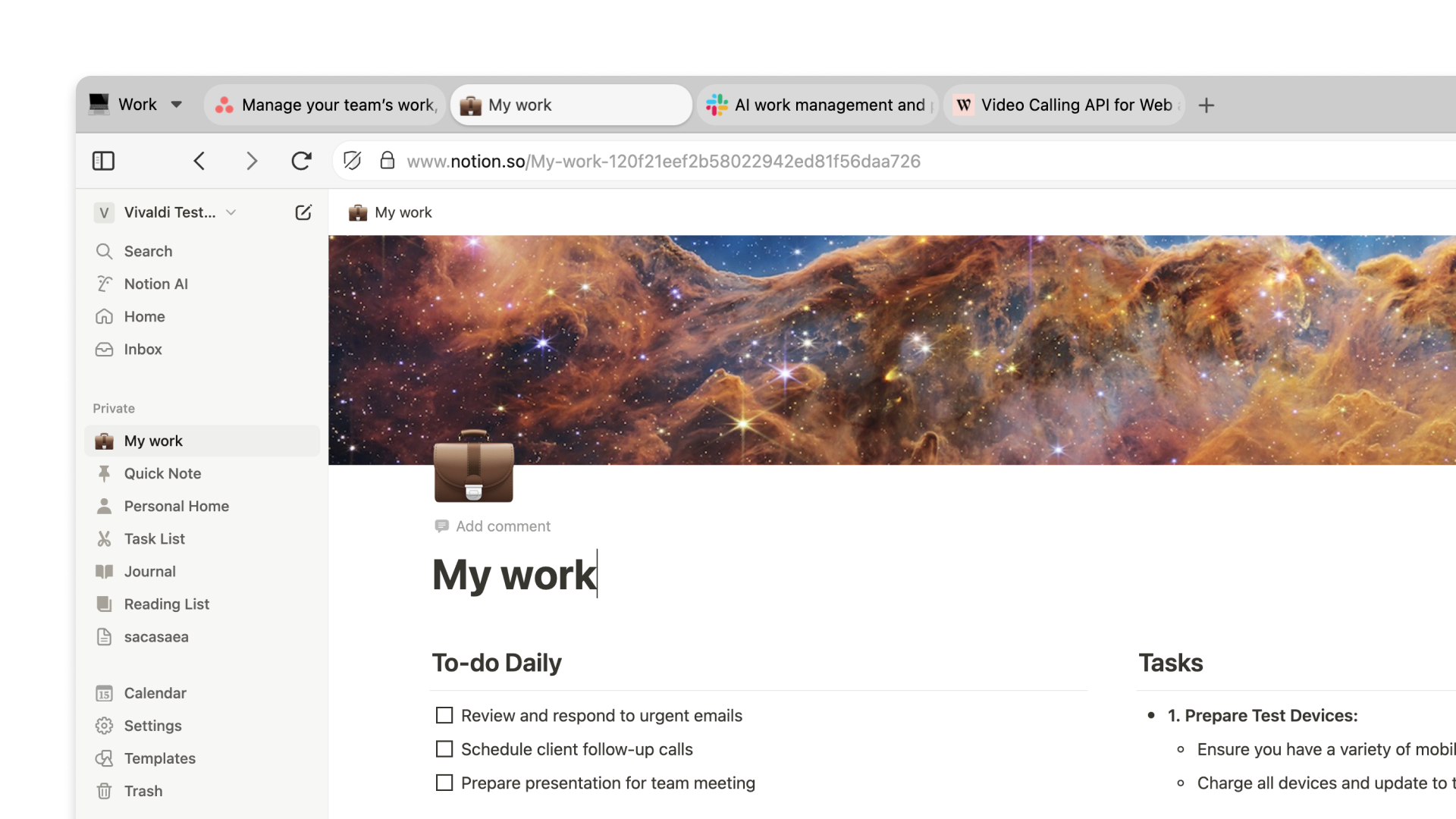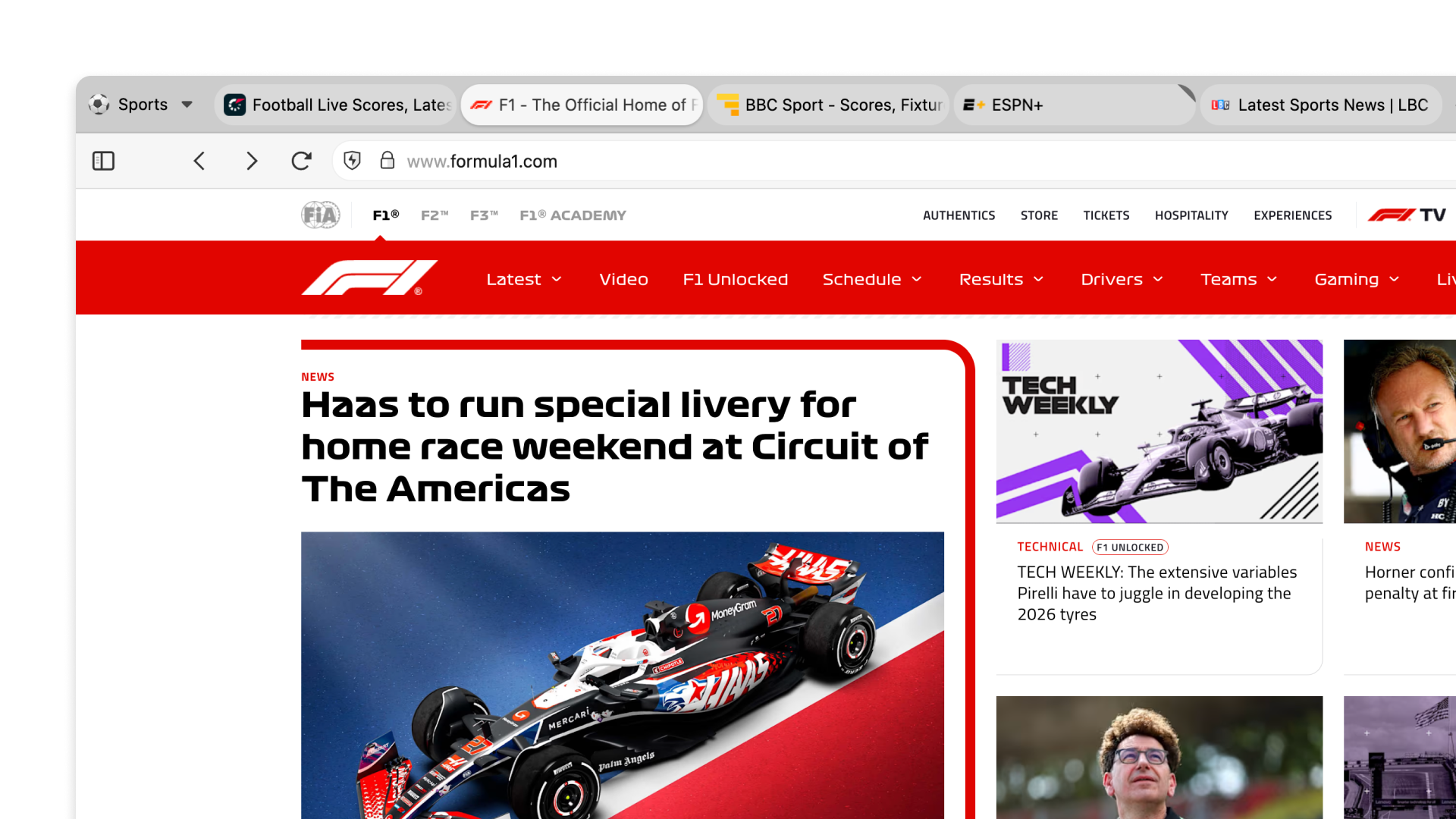Werkruimten
Werkruimten zijn een volledig nieuwe manier om je tabs - en je werkproces - te organiseren in Vivaldi.
Wat zijn werkruimten?
Ze laten je tabbladen en tabgroepen combineren tot verschillende gecategoriseerde werkruimten. Met een klik kun je binnen een venster direct van weergave wisselen. Blijf georganiseerd, onderdruk afleiding en krijg meer gedaan.
Net als tabgroepen kun je met werkruimten jouw tabbladen in verschillende categorieën ordenen. Het verschil is dat wanneer je een werkruimte selecteert om te bekijken, je alleen de tabbladen voor die categorie in jouw venster ziet.
Wat maakt onze werkruimten uniek?
Ten eerste zul je werkruimten niet in alle browsers vinden. Maar een belangrijk voordeel bij Vivaldi Werkruimten is dat je ze samen met tabgroepen kunt gebruiken.
En, in tegenstelling tot werkruimten in andere browsers, kun je met Vivaldi ook tabs tegelen. Gebruik een gesplitst scherm of een rasterweergave om je werkproces te stroomlijnen wanneer je met meerdere tabbladen werkt. Deze combinatie geeft je een krachtig pakket voor productiviteit.
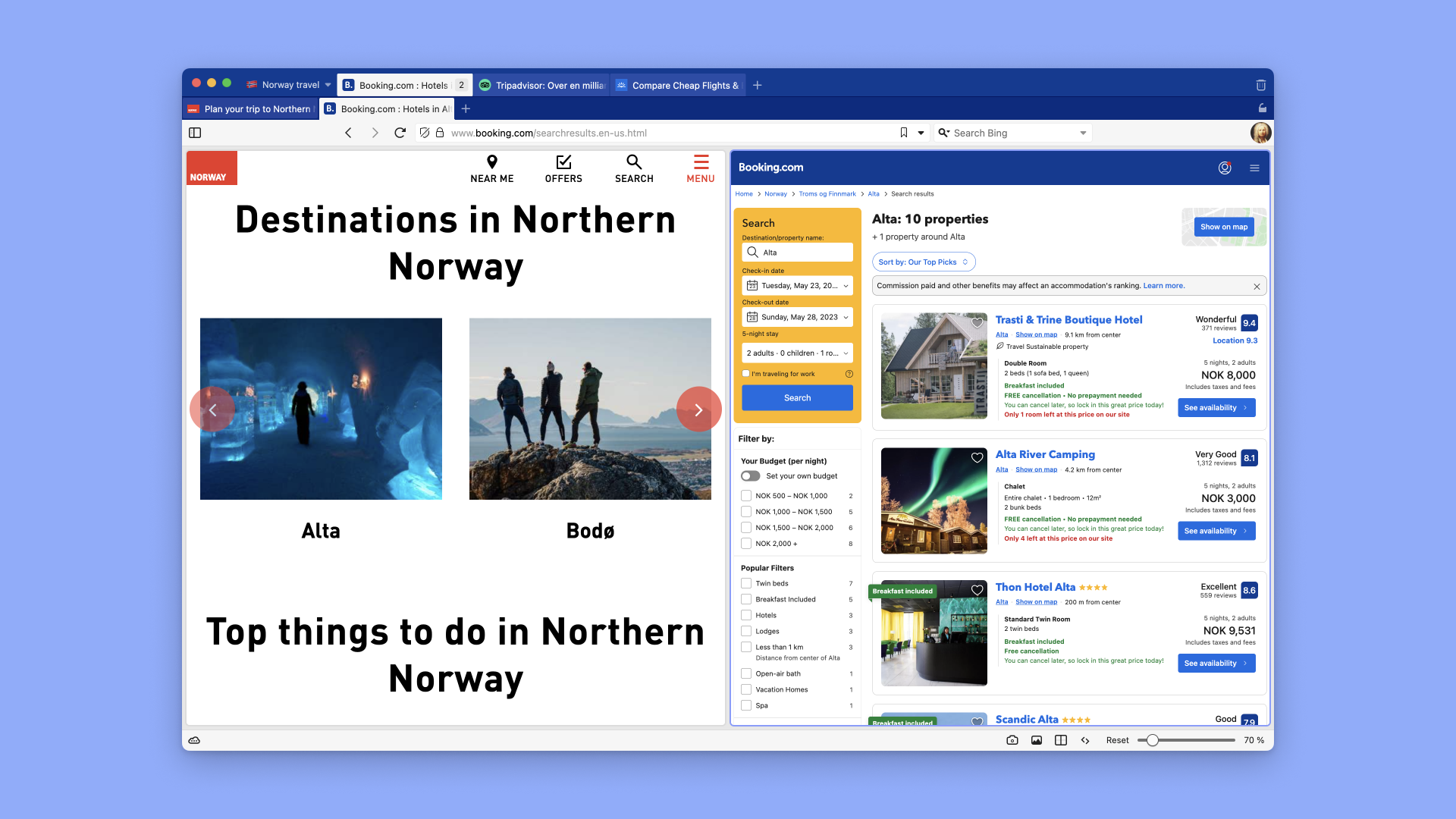
Hoe kan ik aan de slag met werkruimten?
Klik gewoon op de knop Werkruimten in de tabbalk of gebruik een snelcommando. Selecteer Nieuwe werkruimte en geef het een naam. En als je daar zin in hebt, voeg dan een pictogram of een aangepaste emoji toe.
Plaats de knop Werkruimten waar je maar wilt - in de Tabbalk of Adresbalk, als paneel of in de Statusbalk. Wat je maar wilt.
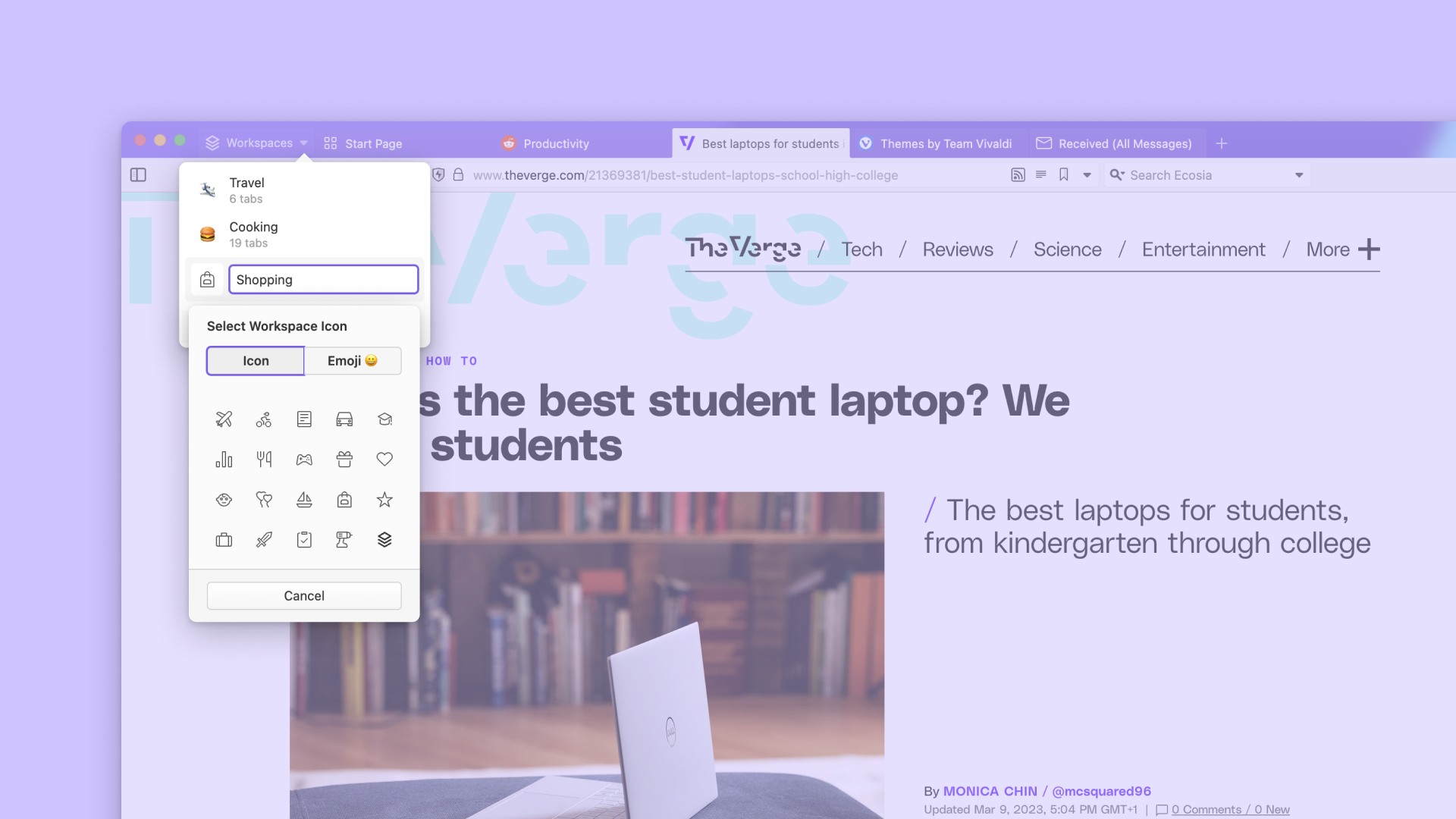
Wisselen tussen werkruimten kan niet eenvoudiger en je hebt verschillende opties. Klik op de knop Werkruimten of gebruik snelcommando's of sneltoetsen.
Het menu Werkruimte geeft weer hoeveel tabbladen er in elke werkruimte staan.
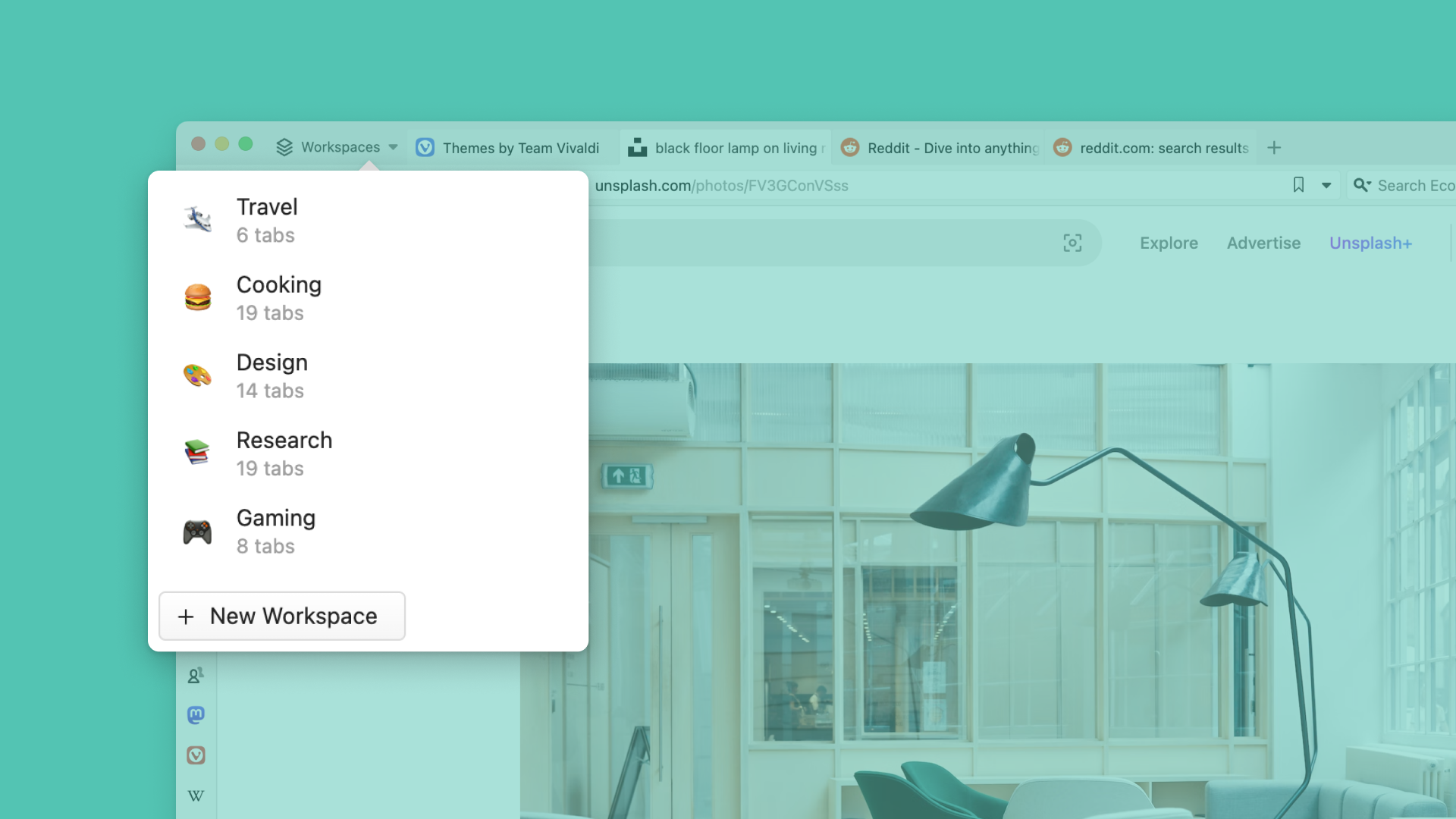
Om een tabblad of tabgroep naar een andere werkruimte te verplaatsen, sleep je deze via het contextmenu naar de nieuwe werkruimte of in het paneel Venster.
Het paneel Venster geeft je werkruimten weer, tezamen met de tabgroepen die zijn bevatten. Elke werkruimte toont een teller van tabs en tabgroepen, evenals een teller van tabs in elke tabgroep.
Wanneer je de browser afsluit, worden je werkruimten automatisch opgeslagen. Werkruimten die in privévensters zijn gemaakt, worden verwijderd zodra de privévensters worden gesloten.
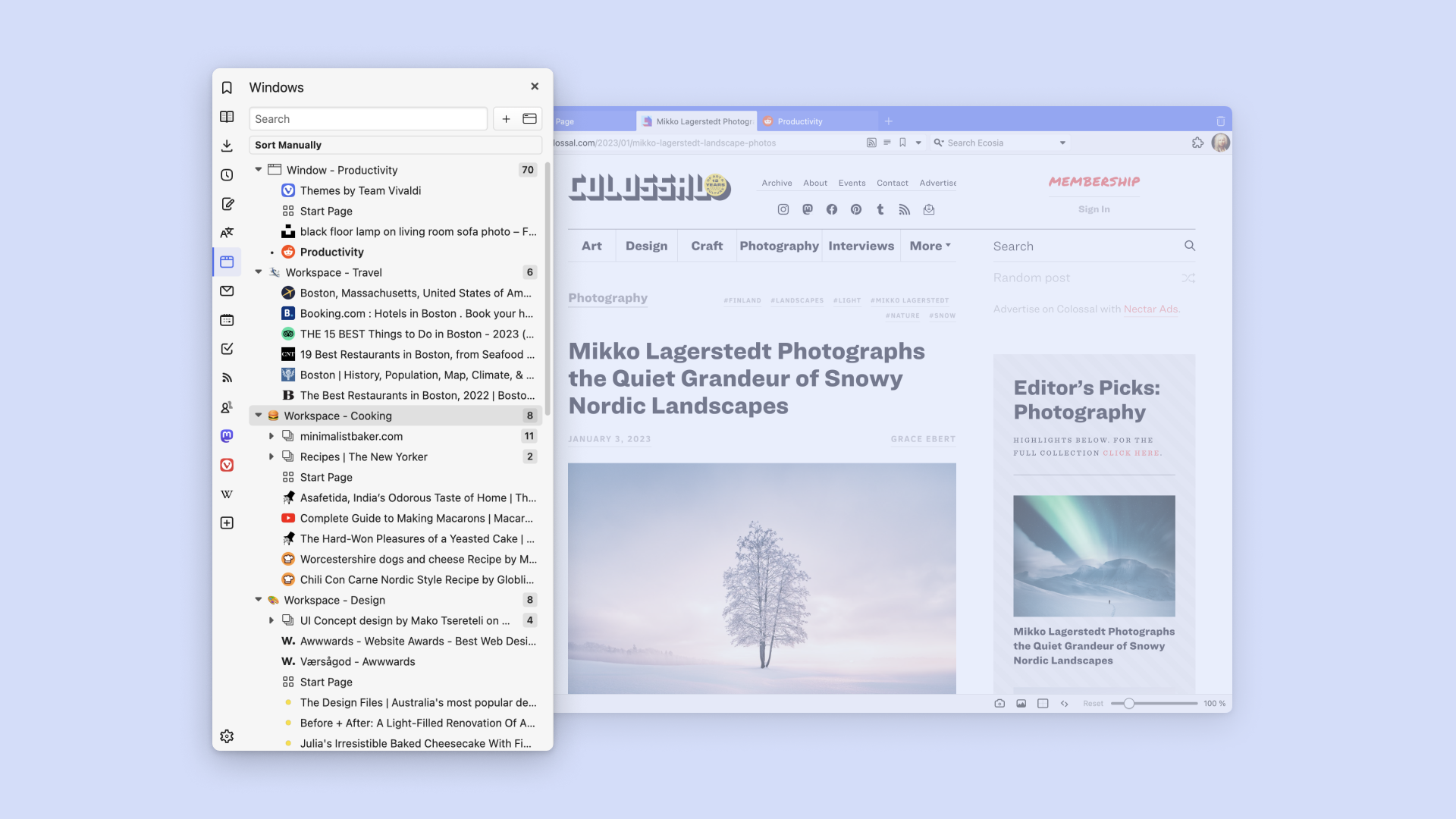
Hoe kan ik werkruimten gebruiken?
Je kunt werkruimten gebruiken voor zoveel categorieën of redenen die je maar kunt bedenken. Maar hier zijn enkele voorbeelden van hoe ze jouw werkproces kunnen verbeteren en je kunnen helpen beter te browsen.
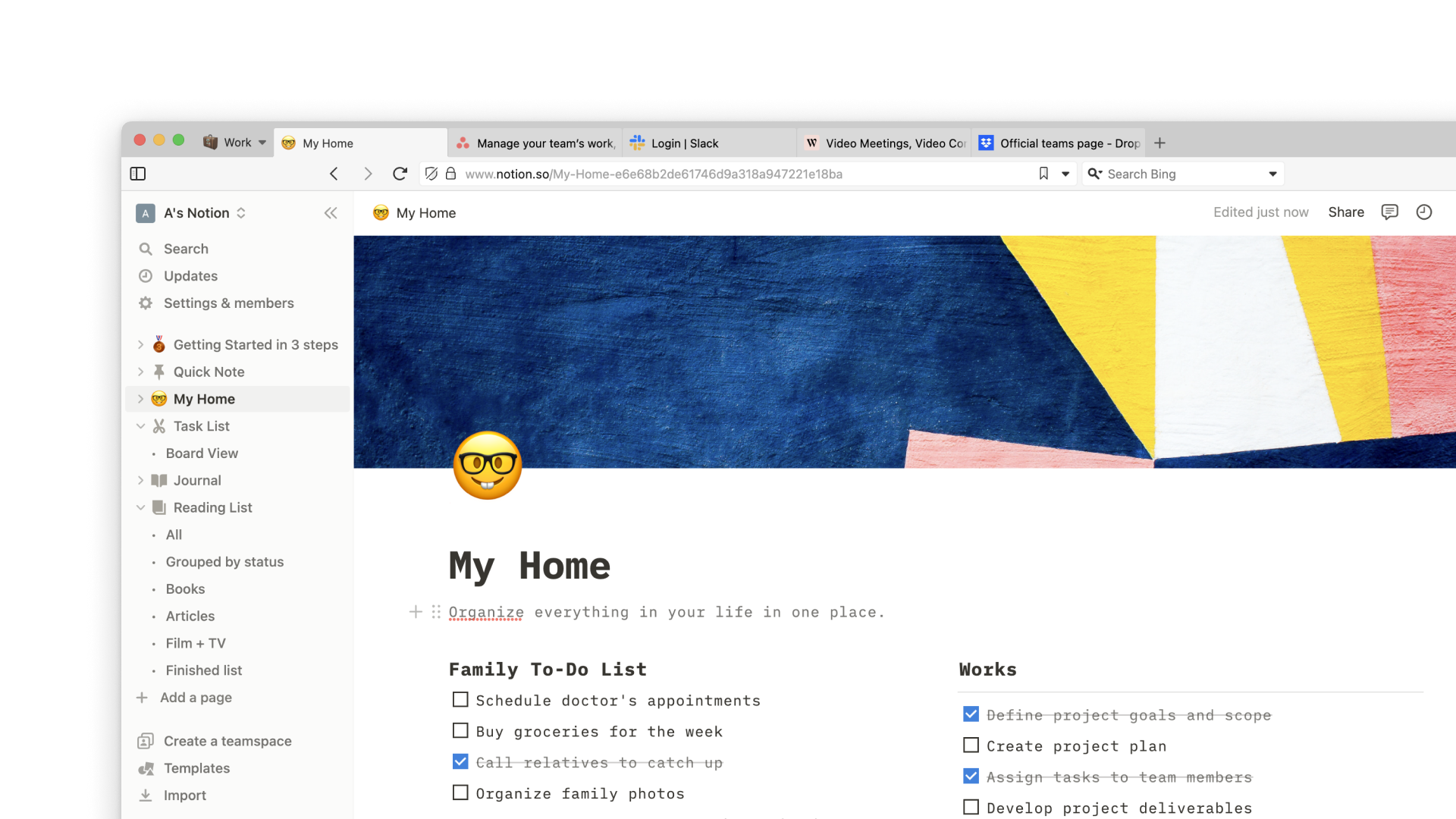
Werk
Sorteer je verschillende projecten in werkruimten en voeg tabgroepen toe om al je werk georganiseerd te houden. En met een gesplitst scherm van getegelde tabs, hoef je niet meer tussen tabs heen en weer klikken.
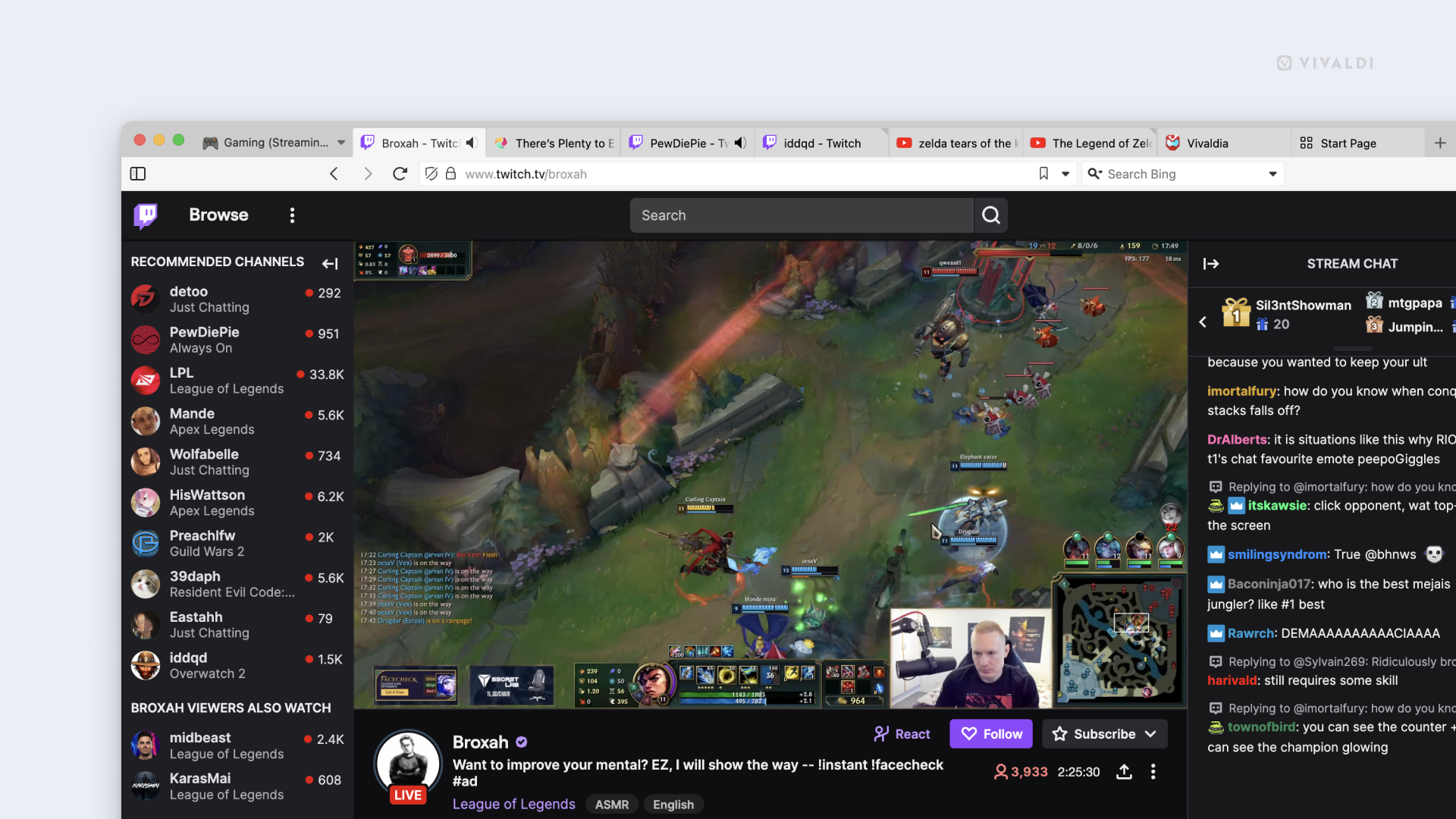
Gamen
Groepeer je gaming-gerelateerde tabs in werkruimten en gebruik tabgroepen voor meer organisatie van je games en chats. Wil je va alles een volledig overzicht? Gebruik getegelde tabs voor een rasterweergave van tabbladen.
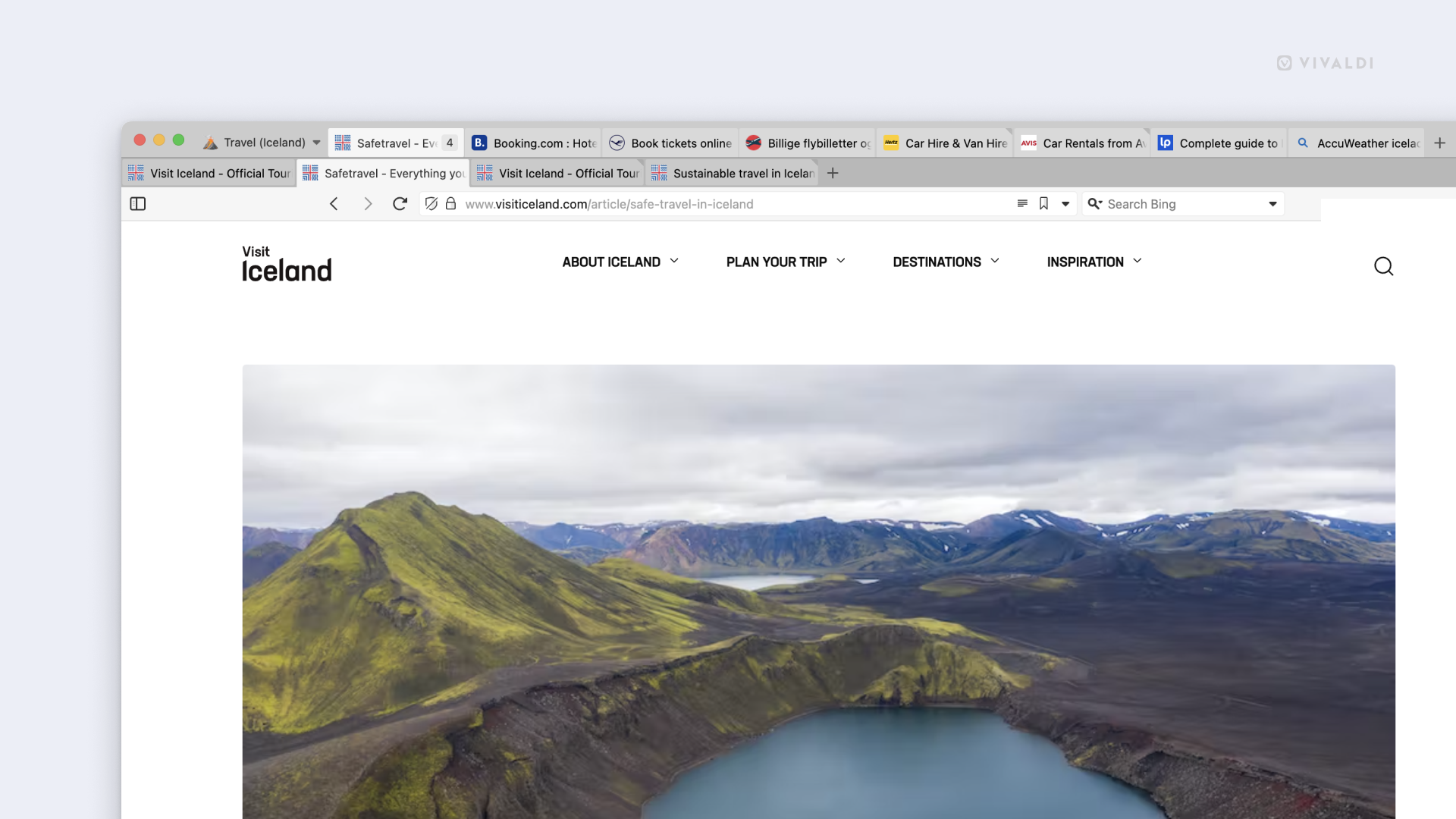
Reizen
Organiseer je hotels, vluchten, vervoer over land, lokale attracties en meer. Tabgroepen zijn er wanneer je meer groepering nodig hebt en getegelde tabs zijn een must wanneer je beoordelingen of tarieven wilt vergelijken.
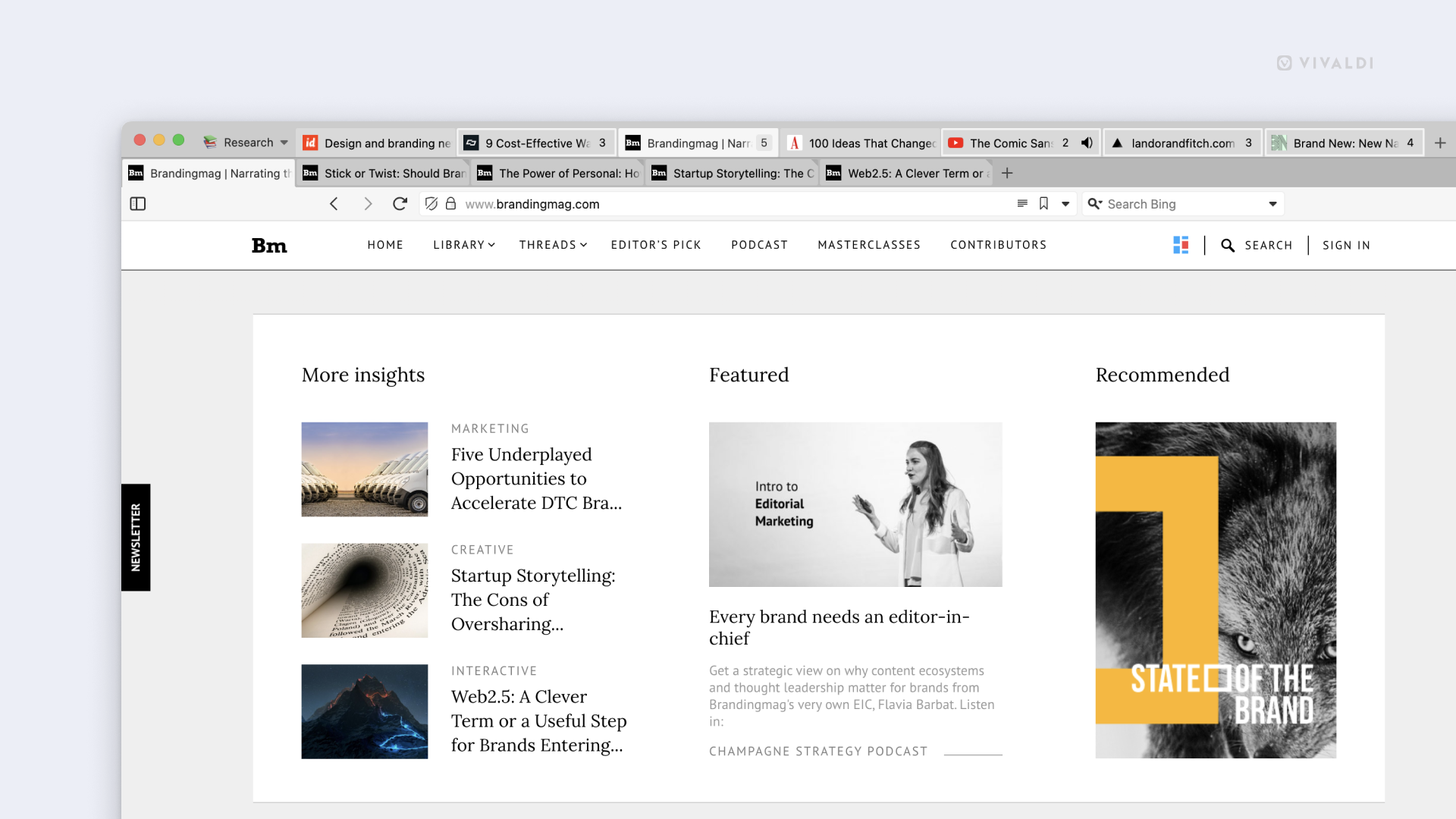
Onderzoek
Sorteer je verschillende projecten in werkruimten en voeg tabgroepen toe om al je onderzoek georganiseerd te houden. En getegelde tabs met gesplitst scherm bespaart je tijd die je tijdens het werk besteedt aan het heen en weer klikken tussen tabbladen.
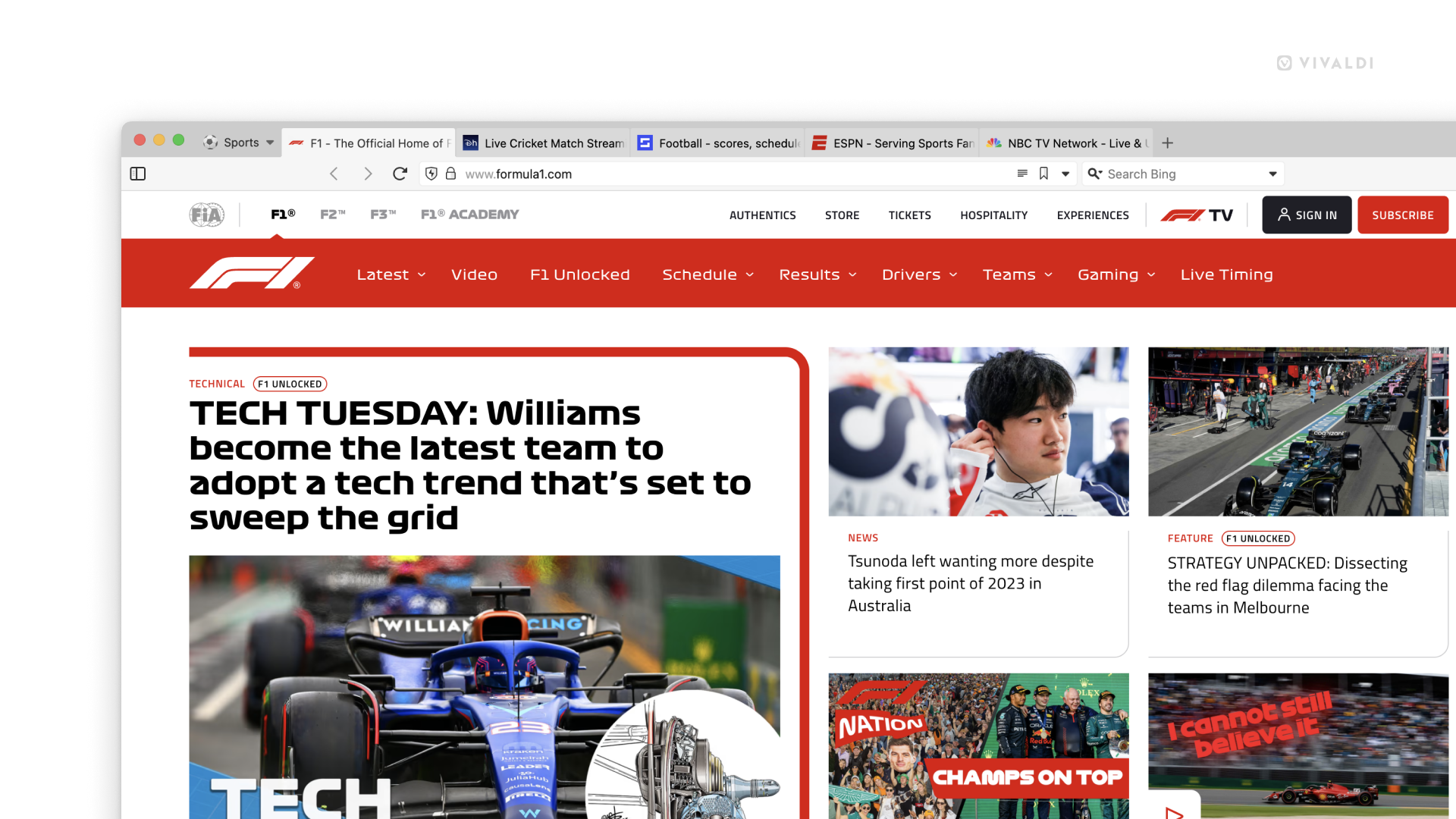
Sport
Blijf op de hoogte van alle actie door je favoriete sportkanalen op één plek te groeperen. Gebruik tabgroepen om alles georganiseerd te houden. En als je een algemeen overzicht wilt behouden, zorgen getegelde tabs ervoor dat je nooit iets mist.
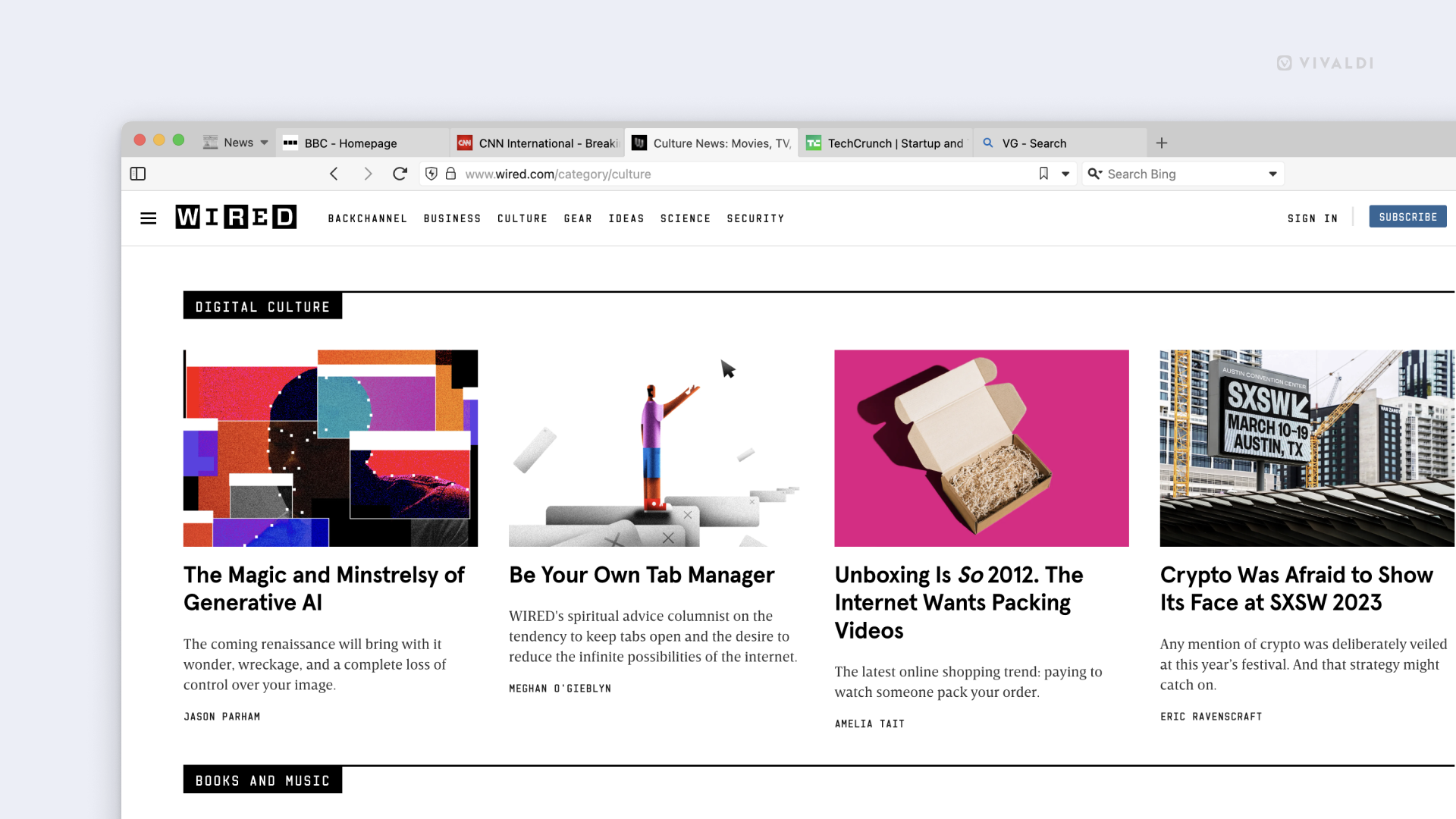
Perskamer
Sorteer je verschillende nieuwssites in Werkruimten en voeg tabgroepen toe om al jouw artikelen en video's georganiseerd te houden. En met gesplitst scherm of getegelde tabs in een raster kun je de ontwikkelingen in de gaten houden.